
Це програмне забезпечення буде підтримувати ваші драйвери та працювати, тим самим захищаючи вас від поширених помилок комп’ютера та несправності обладнання. Перевірте всі свої драйвери зараз у 3 простих кроки:
- Завантажте DriverFix (перевірений файл завантаження).
- Клацніть Почніть сканування знайти всі проблемні драйвери.
- Клацніть Оновлення драйверів отримати нові версії та уникнути несправностей системи.
- DriverFix завантажив 0 читачів цього місяця.
Багато власників Xbox One повідомляли UPnP не вдався повідомлення на їхній консолі. Ось що сказав один користувач про цю помилку на Відповіді Microsoft форум:
Тож я щойно купив xbox one s і пішов грати в black ops 4, і мій вечірний чат був дуже тріскотливим, а потім зрештою це мене штовхнуло. Подивившись ще трохи, я побачив, що мій UPnp сказав, що не вдався. Потім я розвідав, як це виправити, і з’ясував, що мій інтернет-провайдер (AT&T) не підтримує UPnp. Але на моєму останньому xbox один чат працював нормально. Що змінилося із xbox, який це зіпсував, і як я можу це виправити?? Дякую!
Це помилка мережі, яка може спричинити проблеми під час багатокористувацьких сеансів, тож давайте подивимось, як це виправити.
Як я можу виправити помилку UPnP, яка не вдалась на Xbox One?
1. Змініть налаштування маршрутизатора

- Увійдіть на сторінку конфігурації маршрутизатора.
- Знайдіть UPnP налаштування та вимкніть його.
- Перезапустіть консоль, модем та маршрутизатор.
- Після завантаження маршрутизатора знову відкрийте сторінку конфігурації та ввімкніть налаштування UPnP. Якщо доступно, переконайтеся, що ви також увімкнули налаштування Zero Config.
- Перезапустіть модем і маршрутизатор ще раз і перевірте, чи проблема все ще існує.
Якщо функція UPnP недоступна на вашому маршрутизаторі, спробуйте скористатися функціями DMZ, переадресацією портів або активацією портів.
У вас є проблеми з мережею на вашому Xbox? Причиною може бути застаріле програмне забезпечення маршрутизатора, тому ось посібник із оновлення!
2. Встановіть статичну IP-адресу на Xbox і відкрийте необхідні порти

- На своєму Xbox перейдіть до Панель приладів.
- Виберіть Налаштування> Усі налаштування.
- Тепер виберіть Мережа> Налаштування мережі> Розширені налаштування.
- Запишіть інформацію з екрана.
- Тепер перейдіть до Налаштування IP> Вручну.
- Введіть маску підмережі та шлюз із попереднього екрана. Обов’язково встановіть унікальну IP-адресу, яка не використовується жодним іншим мережевим пристроєм у вашій мережі.
Тепер вам просто потрібно відкрити мережеві порти. Для цього виконайте такі дії:
- Відкрийте сторінку конфігурації маршрутизатора.
- Тепер відкрийте такі порти:
- Порт 88 (UDP)
- Порт 3074 (UDP і TCP)
- Порт 53 (UDP і TCP)
- Порт 80 (TCP)
- Порт 500 (UDP)
- Порт 3544 (UDP)
- Порт UDP 4500 (UDP)
- Збережіть зміни та перевірте, чи проблему вирішено.
Ось, два рішення, які можуть допомогти вам виправити UPnP не вдався помилку на вашому Xbox One, тому обов’язково спробуйте їх обидва.
ЧИТАЙТЕ ТАКОЖ:
- 4 способи виправити код помилки Xbox c101a3ff
- Xbox One не оновлюватиметься [ВИПРАВЛЯЄ, ЩО РЕАЛЬНО РОБОТИ]
- Ось як виправити часті помилки Xbox One S.
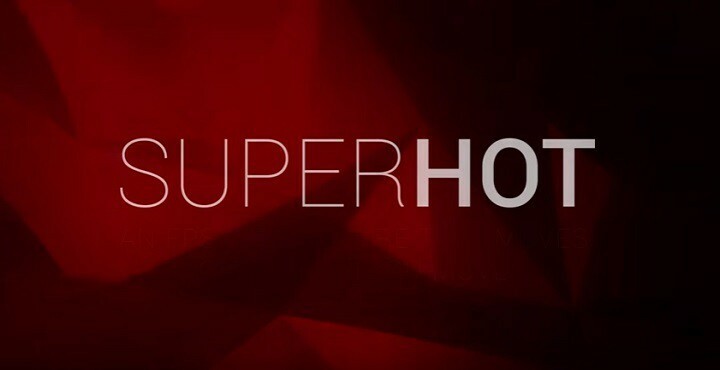
![У вас немає необхідних привілеїв для доступу до ігрового процесу Xbox Live [FIX]](/f/4f5b6338d8a4a6f779d08eb2e4b7417d.jpg?width=300&height=460)
